


福昕阅读器是一款功能强大的PDF编辑阅读软件,可是很多朋友都不会用福昕阅读器,比如说福昕阅读器怎么制作PDF多级书签?本站的福昕阅读器下载专题中有很多教程哦,这里小编带来了福昕阅读器多级书签制作方法,希望您能喜欢!

一、下载福昕阅读器领鲜版,然后建立几个一级书签。接着,选中要移动的书签,按下“Ctr + X”即可!
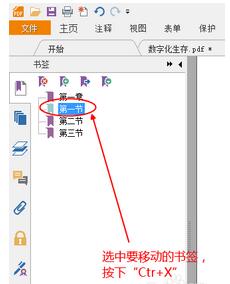
二、然后,我们需要选中要移动到的一级书签,比如“第一章”,然后点击鼠标右键。
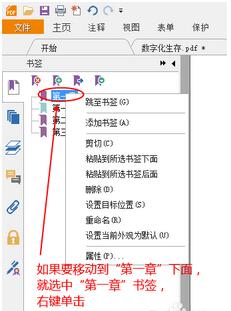
三、这时,在右键菜单中选中“粘贴到所选书签下面”,左键单击。
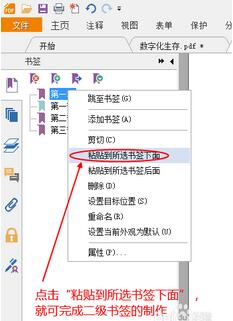
四、好了,这样我们就已经将“第一节”书签,放到“第一章”书签下面啦!
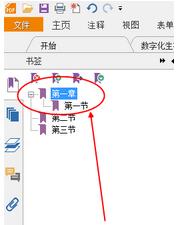
五、然后同上操作,右键点击“第一节”书签,右键菜单选的是“粘贴到所选书签后面”。
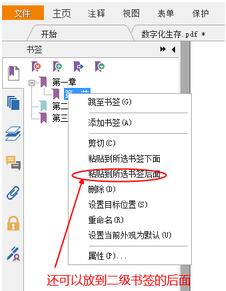
六、这样我们的PDF多级书签就出现咯!
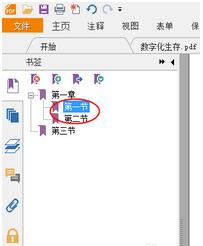
[download]273435,273434,273420[/download]